
۶ راهکار کاربردی برای حذف بدافزارهای وردپرس
وردپرس یکی از منعطفترین گزینهها در میان سیستمهای مدیریت محتوا محسوب میشود که به صورت گسترده جهت ایجاد سایتهای مختلف مورد استفاده قرار میگیرد. با این حال مدیریت امنیت سایتها و حذف بدافزارهای وردپرس میتواند ...
وردپرس یکی از منعطفترین گزینهها در میان سیستمهای مدیریت محتوا محسوب میشود که به صورت گسترده جهت ایجاد سایتهای مختلف مورد استفاده قرار میگیرد. با این حال مدیریت امنیت سایتها و حذف بدافزارهای وردپرس میتواند به مسئلهای جدی برای کاربران تبدیل شود.
فهرست مطالب
- چه تفاوتی بین بدافزار، ویروس و کرم کامپیوتری وجود دارد؟
- چگونه پسوردهای ذخیره شده در کروم، فایرفاکس و اج را حذف کنیم؟
- ۶ نکته که رعایت آنها از هک شدن گوشیهای هوشمند جلوگیری میکند
با رعایت برخی نکات و بهرهگیری از ابزارهای اختصاصی میتوان اقدام به حذف بدافزارهای وردپرس یا توقف فعالیت آنها کرد. به طور معمول روشهای متعددی برای آلوده کردن سایتهای مبتنی بر وردپرس وجود دارد که اگر اقدام به رفع آنها نکرده باشید، ممکن است در آینده دردسرساز شوند. پایش مداوم سیستم میتواند فعالیتهای غیرعادی را مشخص کند و به یافتن بدافزارها کمک نماید. برخی از نشانههای احتمالی آلودگی سایتها به شرح زیر است:
- مصرف بالای منابع سرور
- اضافه شدن برخی افزونهها بدون اجازه کاربر
- تغییرات ناشناس روی فایلهای ذخیره شده در سرور
- ورود غیرمجاز به سیستم
- اسکریپتهای شخص ثالث در فرانت اِند
- از دست رفتن اطلاعات
در کنار نشانههای گفته شده، برخی سرویسها به صورت اختصاصی اقدام به بررسی و اسکن دیگر سایتها جهت یافتن بدافزارها میکنند که از میان آنها میتوان به Sucuri اشاره کرد. البته وقوع پدیدههای گفته شده همیشه دلیلی بر وجود بدافزار نیست و گاهی اوقات بر اثر باگهایی در افزونهها یا اضافه کردن افزونههای پرمصرف به سایت رخ میدهند؛ در نتیجه بهتر است قبل از هر اقدامی، از وجود بدافزار در سایت خود اطمینان کسب کنید و افزونههای مختلف را برای بررسی باگها آزمایش نمایید.
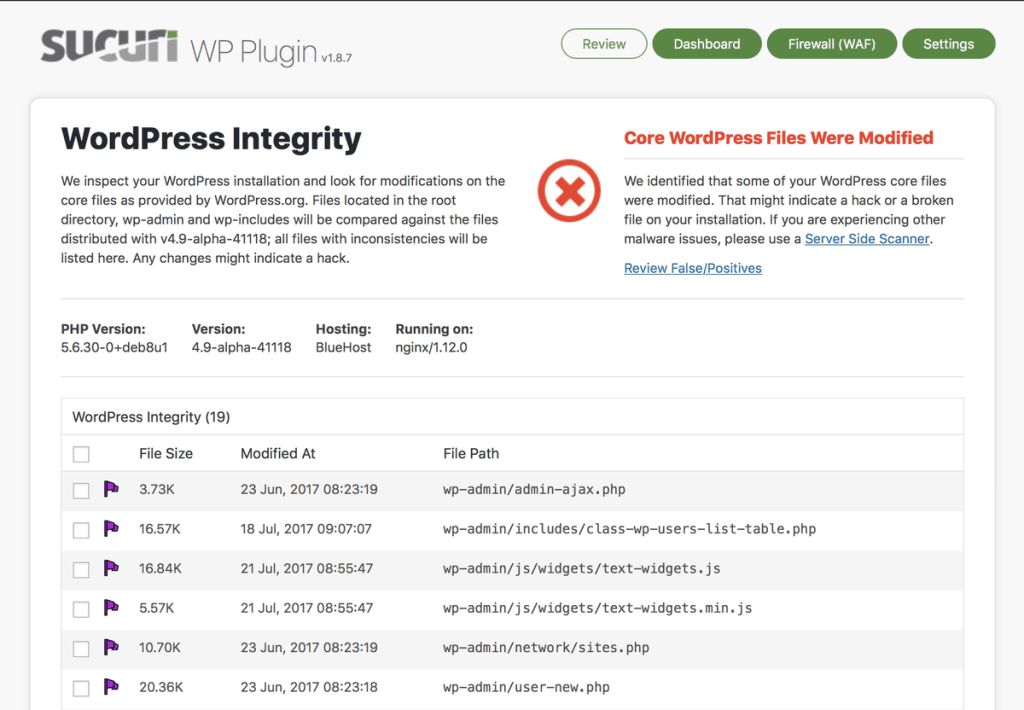
اگر از وجود بدافزار روی وردپرس خود مطمئن شدید، میتوانید از ۶ روش گفته شده در ادامه برای رفع این مشکل استفاده نمایید. البته توجه داشته باشید که بسیاری از شرکتهای میزبانی وب، خدمات رایگان حذف بدافزارهای وردپرس را ارائه میدهند؛ در نتیجه بهتر است ابتدا از آنها کمک بگیرید.
استفاده از افزونههای امنیتی
یکی از آسانترین روشها برای شناسایی و حذف بدافزارهای وردپرس، بهرهگیری از افزونههای امنیتی مختلفی است که در اختیار کاربران قرار دارد. چنین افزونههایی میتوانند اقدام به اسکن کردن فایلها کنند و حتی به فایلهای هسته مدیریت محتوا در سرور نیز سرک بکشند. البته شایان ذکر است که افزونههای گفته شده به منابع نسبتاً زیادی برای عملکرد صحیح و بدون نقص نیاز خواهند داشت؛ پس بهتر است سایر افزونههای پرمصرف را به صورت موقت غیرفعال کنید تا از ایجاد تداخل در کار آنها جلوگیری شود.
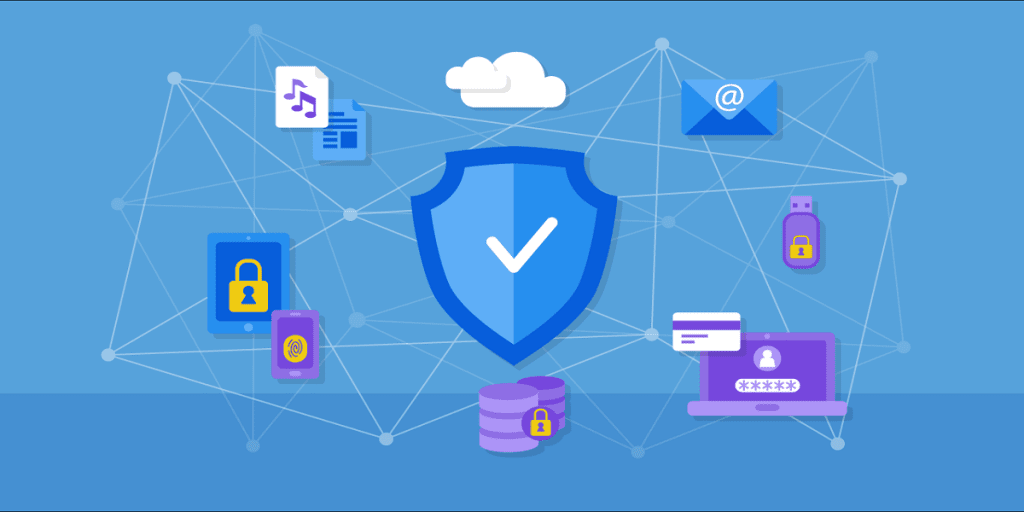
حذف افزونههای غیرضروری
اگرچه تاکنون هزاران افزونه گوناگون برای وردپرس منتشر شدهاند؛ اما برای انجام بسیاری از امور نیازی به نصب افزونههای جدید وجود نخواهد داشت. بسیاری از کارها تنها با افزودن چند خط کد قابل انجام هستند و میتوانند عملکرد سریعتر سایت شما را به ارمغان بیاورند. اگر چارهای جز استفاده از افزونهها نداشتید، توجه داشته باشید که برخی از آنها ممکن است راههای نفوذ به سایت شما را برای بدافزارها فراهم کنند.
توسعهدهندگان تمامی افزونهها از وقت و تلاش کافی برای بروزرسانی و ارائه بچهای جدید جهت بهبود امنیت محصولات خود برخوردار نیستند؛ در نتیجه وجود مشکلات امنیتی در افزونهها امری شایع است. البته افزونههای بسیار محبوب وردپرس از این قاعده مستثنی هستند و به دلیل جامعه کاربری گسترده و محبوبیت بالا به صورت پیوسته توسط افراد مختلف پایش میشوند. در هر صورت توصیه میشود تا از نصب افزونههای غیرضروری روی وردپرس خودداری کنید تا علاوه بر سرعت بیشتر، امنیت بالاتری را هم تجربه کنید. همچنین بهرهگیری از محصولات توسعهدهندگان معتبر و شناخته شده روش دیگری برای اطمینان از عدم وجود مشکلات امنیتی خواهد بود.
بررسی فایلهای دستکاری شده
کاربران به طور معمول میتوانند از طریق پروتکلها و ابزارهای FTP و SFTP به فایلهای خود روی سرور دسترسی داشته باشند. نرم افزارهای رایگان و غیر رایگان متعددی برای انجام این کار توسعه یافتهاند که از میان مشهورترین آنها میتوان به FileZilla اشاره کرد. اگر از میزبانی اشتراکی وب همراه با cPanel استفاده میکنید، به احتمال زیاد قادر خواهید بود تا گزینهای مستقل برای مدیریت فایلها را در پنل مدیریت خود مشاهده نمایید.
به کمک برنامههای گفته شده میتوان فایلهایی که اخیراً دستخوش تغییرات شدهاند را شناسایی کرد و در صورت نیاز آنها را به حالت قبلی بازگرداند. البته باید توجه داشت که هر تغییری در فایلها را نمیتوان به بدافزارها نسبت داد و بسیاری از افزونهها (مثل ابزارهای تهیه نسخه پشتیبان) میتوانند فایلهای مختلف را ویرایش کنند. در نتیجه بهتر است در ابتدا عامل ویرایش فایل (کاربر یا افزونه) را تعیین کنید.
اگر فایلی ویرایش شده روی سرور خود پیدا کردید، بهتر است سایر فایلهای به ظاهر سالم از جمله موارد مرتبط با هسته وردپرس را هم بررسی کنید. در چنین شرایطی میتوانید در صورت داشتن نسخه پشتیبان، اقدام به بازیابی فایلها نمایید یا آنها را به طور کامل حذف کنید و فایلهای جدیدی را به عنوان جایگزین آپلود نمایید.
تهیه و بازیابی نسخه پشتیبان
در بسیاری مواقع، تهیه نسخه پشتیبان پیش از آلوده شدن سایت میتواند به بازگردانی تنظیمات به حالت اولیه کمک چشمگیری کند. نسخه پشتیبان میتواند تمامی فایلها و فولدرهای تغییر یافته را به حالت اولیه خود بازگرداند و مشکلات ناشی از بدافزارها را رفع نماید. البته اگر از افزونهها یا پوستههای به روز نشده استفاده کنید، ممکن است دوباره شاهد آلوده شدن سایت خود با بدافزار باشید و نسخه پشتیبان به تنهایی نمیتواند تمامی معضلات را حل کند.
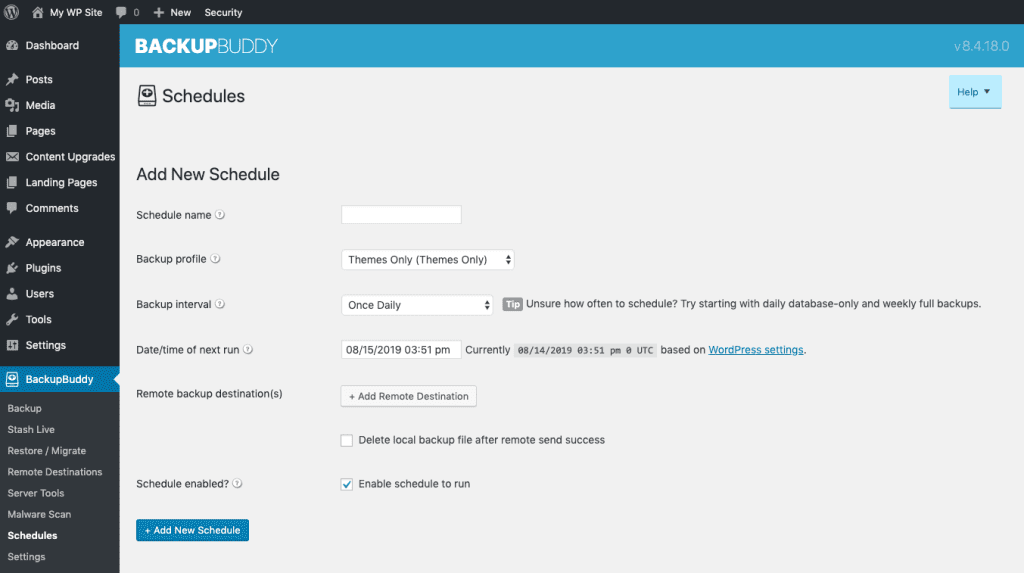
بسیاری از سرویسهای میزبانی وب خدمات رایگان و خودکار برای تهیه نسخه پشتیبان را ارائه میدهند. اما بازهم به صاحبان سایتها توصیه میشود تا به صورت دستی نیز اقدام به ایجاد نسخه پشتیبان نمایند و آن را روی سروری دیگر آپلود یا روی رایانه دانلود نمایند. همچنین میتوان به کمک آنتی ویروسها، اقدام به اسکن فایلهای نسخه پشتیبان دانلود شده برای یافتن موارد غیرعادی کرد. برخی افزونهها هم برای تهیه و انتقال خودکار فایلهای پشتیبان در اختیار کاربران قرار دارند.
نصب دوباره وردپرس
در مواقعی که فایلهای بسیاری تحت تاثیر بدافزار قرار گرفتهاند، توصیه میشود تا کاربر دوباره اقدام به نصب وردپرس روی سرور نماید. اگر از پیکربندی پیچیده و خاصی برای سایت خود استفاده کرده باشید، ممکن است در نصب دوباره وردپرس کمی با مشکل و دردسر مواجه شوید و احتمالاً بازدیدکنندگان نخواهند توانست به آسانی از محتوای سایت استفاده کنند. با قرار دادن سایت روی حالت تعمیرات، میتوانید بدون تغییر در فرانت اِند، وردپرس را عوض نمایید.
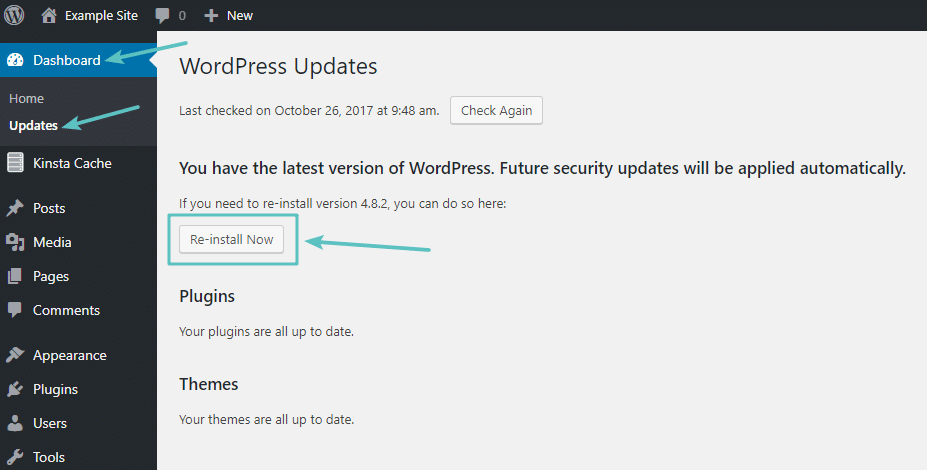
آپلودهای مشکوک را حذف کنید
به طور معمول وردپرس اجازه آپلود فایلهایی با فرمتهای متفاوت را به دلایل امنیتی به کاربر نمیدهد. با این حال توصیه میشود به صورت مداوم، مسیر نصب وردپرس خود و فولدرهای آن را جهت یافتن موارد غیر معمول و آپلودهای غیرمجاز بررسی نمایید.
بهترین روش برای کاهش احتمال آلودگی در سایتها، استفاده از پوستهها و افزونههای معتبر و به روز همراه با مجوز استفاده است تا دیگر نیازی بهرهگیری از ابزارهای مختلف دیگر برای حذف بدافزارهای وردپرس نیز وجود نداشته باشد. نصب یک افزونه امنیتی مناسب در کنار فایروال و سایر روشهای احراز هویت میتواند در ارتقای امنیت موثر باشد.















برای گفتگو با کاربران ثبت نام کنید یا وارد حساب کاربری خود شوید.